- ผู้เขียน Jason Gerald [email protected].
- Public 2023-12-16 11:42.
- แก้ไขล่าสุด 2025-01-23 12:49.
บทความวิกิฮาวนี้จะแนะนำวิธีการทดสอบสายอีเทอร์เน็ตให้คุณเอง ในการทดสอบสายเคเบิลอีเทอร์เน็ต คุณจะต้องมีเครื่องทดสอบสายเคเบิล เครื่องทดสอบสายเคเบิลมีให้เลือกซื้อหลายรุ่น บางตัวมีตัวรับสัญญาณที่ถอดออกได้ คุณจึงสามารถทดสอบสายเคเบิลในสองช่องสัญญาณได้
ขั้นตอน
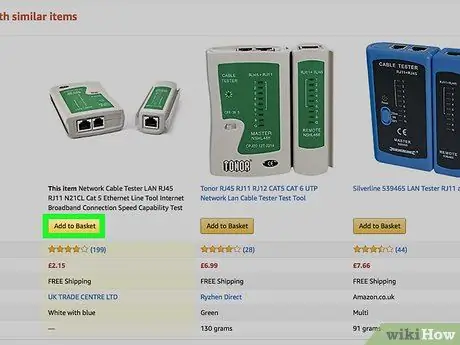
ขั้นตอนที่ 1 ซื้อเครื่องทดสอบสายเคเบิลอีเทอร์เน็ต
มีหลายรุ่นที่สามารถซื้อได้ ตรวจสอบให้แน่ใจว่าสายเคเบิลมีแบตเตอรี่และเปิดเครื่อง

ขั้นตอนที่ 2. เสียบปลายสายด้านหนึ่งเข้ากับแจ็คผู้ส่ง
แจ็คส่งสัญญาณบนอุปกรณ์อาจมีป้ายกำกับว่า "TX"

ขั้นตอนที่ 3 เสียบปลายสายด้านหนึ่งเข้ากับแจ็คตัวรับ
แจ็คตัวรับอาจมีข้อความว่า "RX" บนอุปกรณ์ ผู้ทดสอบบางคนมีตัวรับสัญญาณที่สามารถถอดออกและใช้ในการทดสอบสายเคเบิลได้หลายห้อง

ขั้นตอนที่ 4. ตรวจสอบไฟบนเครื่องทดสอบ
ผู้ทดสอบส่วนใหญ่มีไฟ LED 2 ชุดที่สอดคล้องกับ 8 พินในแจ็ครับส่งของสายเคเบิลอีเธอร์เน็ต นอกจากนี้ยังมีโคมไฟ G ซึ่งหมายถึงพื้นดิน (โลก) เครื่องมือจะทดสอบแต่ละพินในแต่ละครั้ง หากไฟแปดพินทั้งหมดติดสว่าง แสดงว่าสายเคเบิลทำงานอย่างถูกต้อง หากมีไฟไม่เปิดที่ปลายสายด้านใดด้านหนึ่ง อาจมีสายไฟลัดวงจร ไม่ต้องกังวลหากไฟ G ไม่ติดสว่าง หากไฟที่ปลายสายทั้งสองข้างกะพริบผิดปกติ แสดงว่าคุณกำลังทดสอบสายครอสโอเวอร์ ตราบใดที่ไฟทั้งแปดดวงกะพริบ แสดงว่าสายทำงานได้ดี






